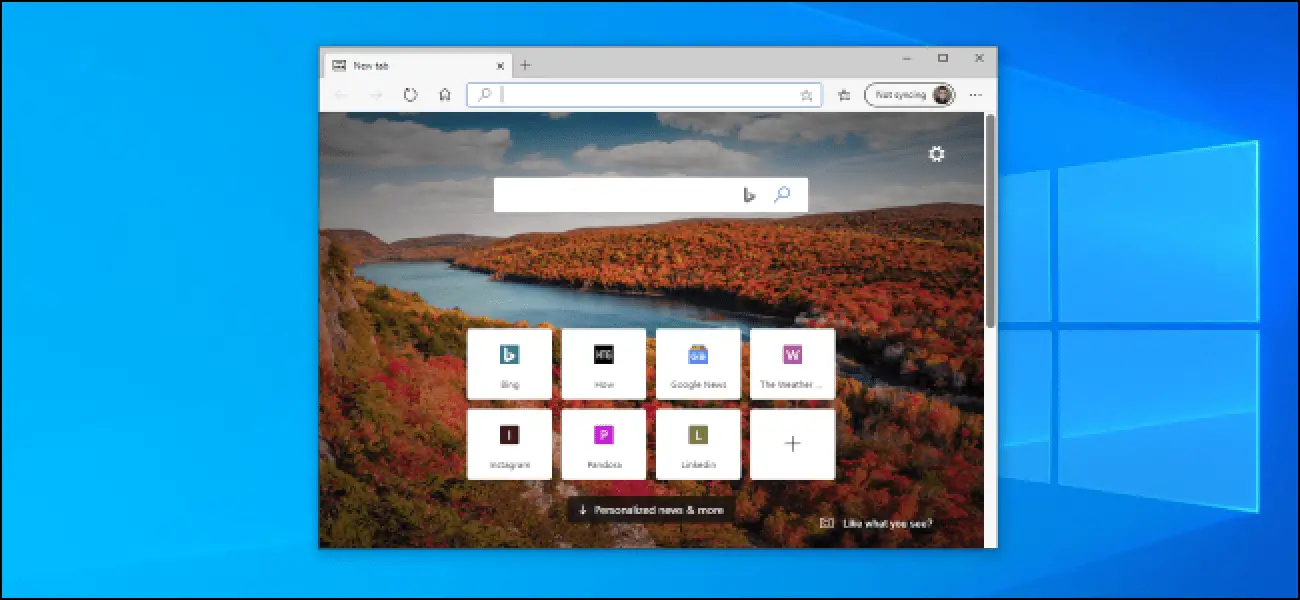Como limpar os dados de navegação do Microsoft Edge? O Microsoft Edge é o navegador oficial do Windows 10. Com as atualizações mais recentes, o Edge é muito mais rápido e também oferece recursos interessantes como modo de leitura, capacidade de ler texto em voz alta e integração com Cortana. Também possui versões para Xbox One, iOS e Android.
Como limpar os dados de navegação do Microsoft Edge?
A partir do menu (três pontos horizontais) no canto superior direito do Microsoft Edge, temos que acessar as configurações deste navegador. No menu que será exibido, acesse Privacidade e Segurança e clique no botão Escolher.
O Microsoft Edge facilita a exclusão de várias coisas de uma vez. Se você deseja apenas excluir os cookies, desmarque as outras opções, mas se quiser excluir mais rastros, você pode se livrar do histórico de navegação, cookies, dados salvos e arquivos de cache, histórico de download, preenchimento automático de formulário, senhas, permissões, etc. Em seguida, clicamos em Excluir e é isso. Adeus à trilha em cache, senhas, histórico, cookies, etc.

Já vimos como remover todos os dados de navegação do Microsoft Edge. Isso também inclui o histórico de navegação. Mas, para excluir este, é melhor ir diretamente para o Histórico.
Você pode encontrar o Histórico do Edge pressionando CTRL + H ou no menu Mais> Histórico. Você verá os sites que já visitou em ordem cronológica inversa. Por um lado, você pode excluir páginas ou sites individuais. Além disso, clicando com o botão direito em um link no Histórico, você também pode excluir todas as páginas associadas a esse domínio. Mas se você quiser encerrar todo o histórico de uma vez, clique no link Excluir histórico.
É muito fácil. Dessa forma, você aprendeu como limpar os dados de navegação do Microsoft Edge.